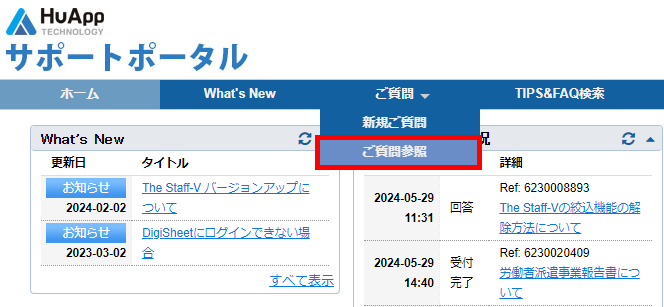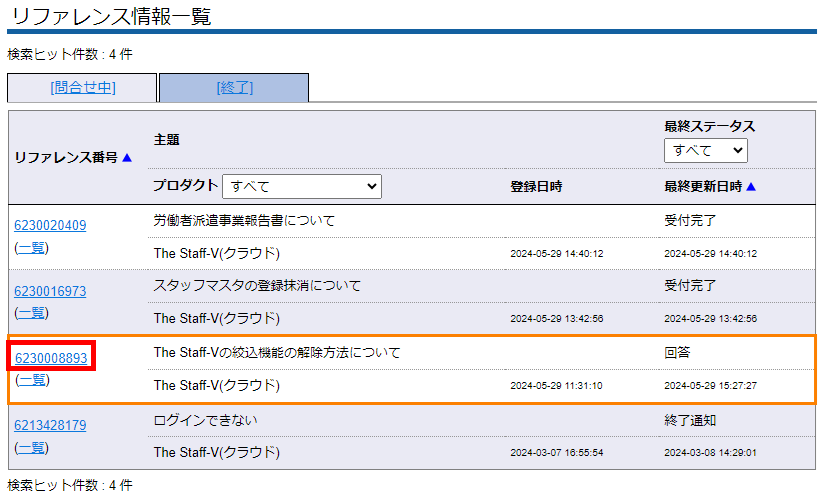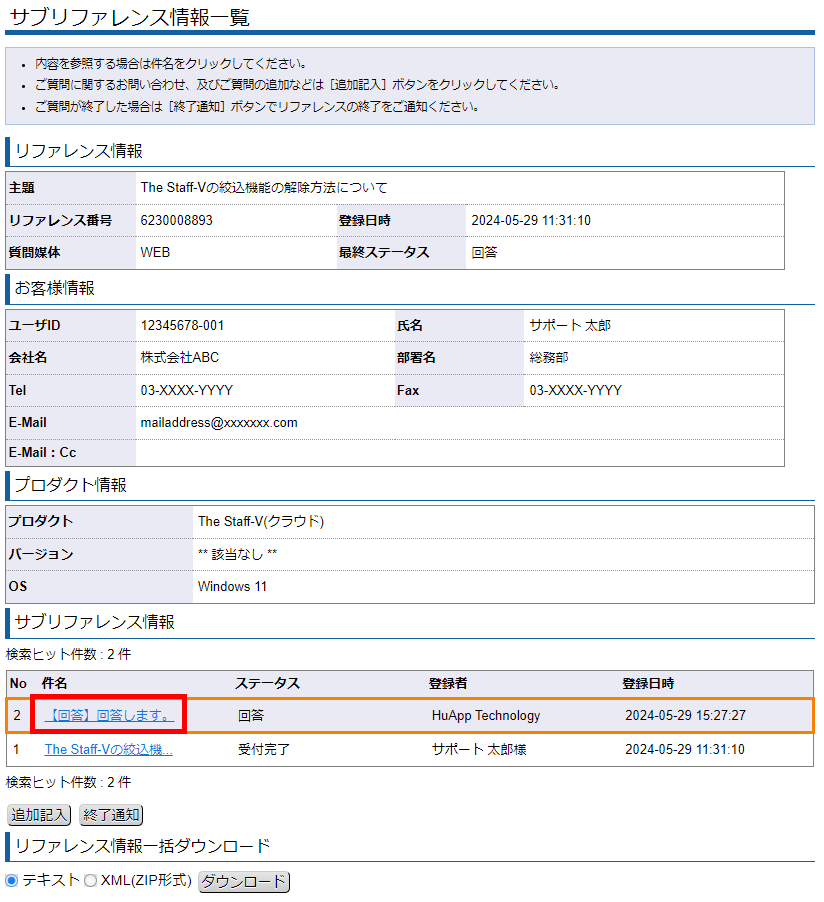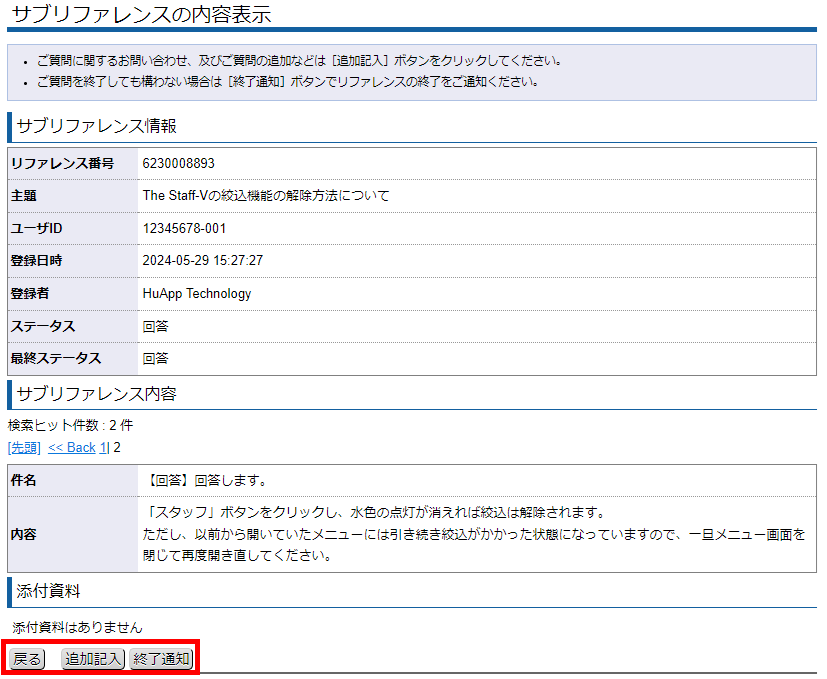ご質問の回答状況・履歴の確認、追加質問
1.ログイン
2.お問い合わせ履歴の参照
【リファレンス情報一覧】
【サブリファレンス情報一覧】
【追加記入】
|
| 「追加記入」ページで、主題・内容を記述し、「登録する」ボタンをクリックしてください。 |
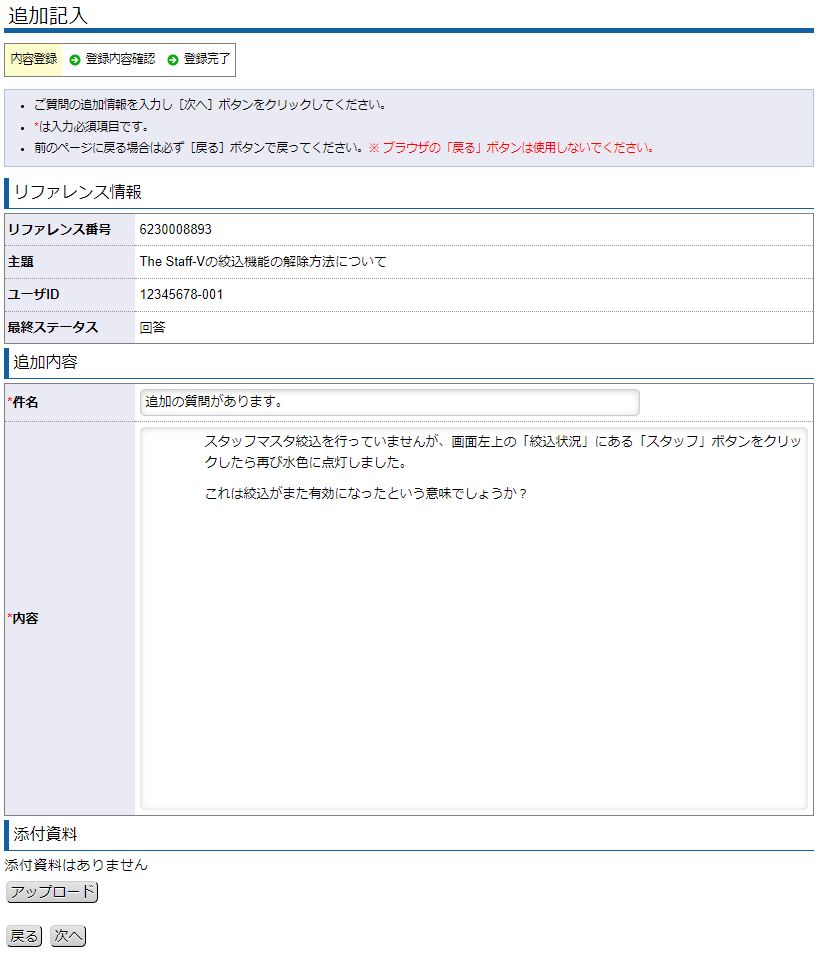
【添付資料】
| 添付資料をつける場合、追加記入ページの添付資料の「アップロード」ボタンをクリックします。 |

| 「参照」ボタンをクリックし、添付したいファイルを選択し、「アップロード」ボタンをクリックします。 |
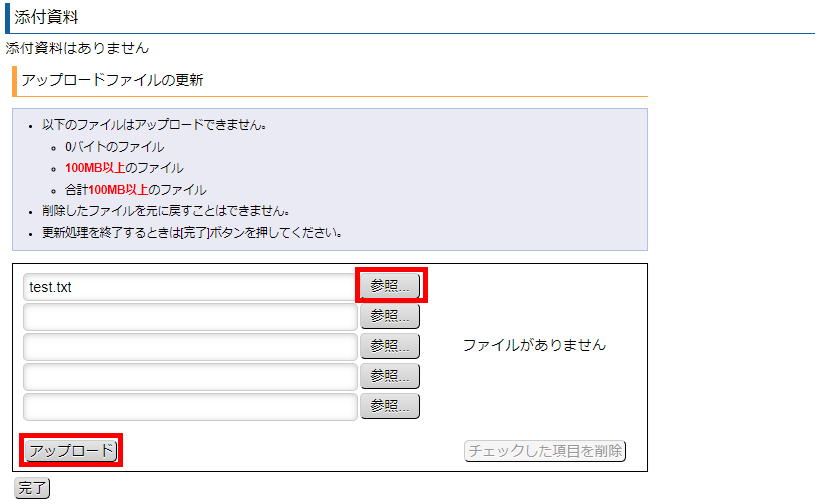
|
アップロードしたファイル名が表示されることを確認してください。 ファイルを削除したい場合は、削除したいファイルのファイル名の横にあるチェックボックスをチェックし「チェックした項目を削除」ボタンをクリックしてください。 |
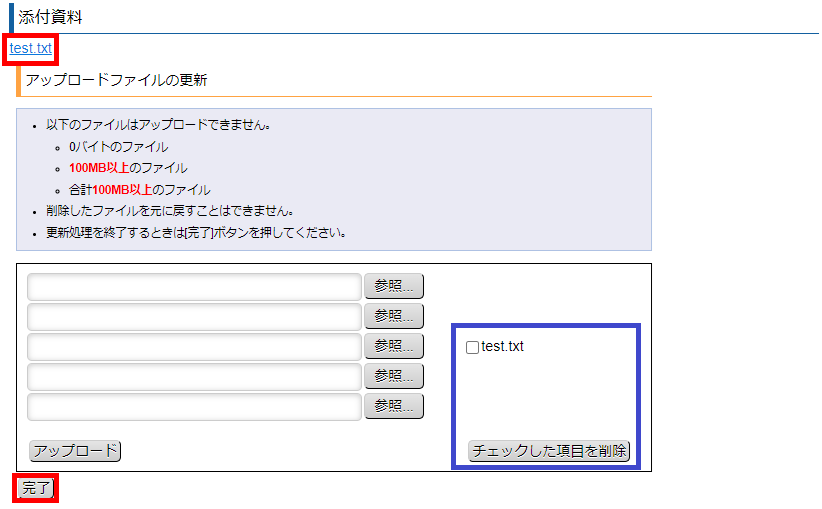
| ファイルを添付した場合、「追加記入」ページの添付資料の項目に添付したファイルのファイル名が表示されます。必要項目の入力を終えたら、「次へ」ボタンをクリックします。 |

【内容確認】
| 「内容確認」ページで記入内容に誤りがなければ「登録する」ボタンをクリックします。 |
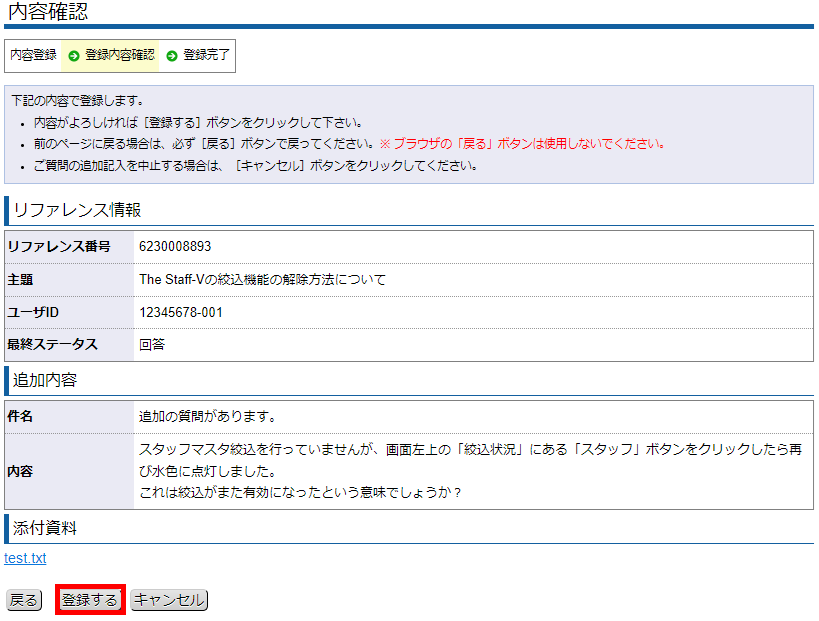
【登録完了】
|
追加記入内容がデータベースに登録されると、登録完了画面が表示され、登録が完了します。 追加/返答された内容は、該当リファレンス番号の追加サブリファレンスとして登録されます。 |
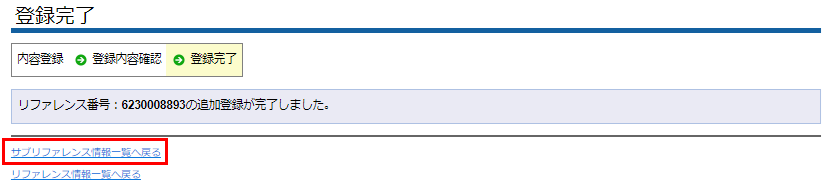
【サブリファレンス情報一覧】
| サブリファレンス情報一覧に戻り、追加記入内容が「情報追加」として登録されていることをご確認ください。 |
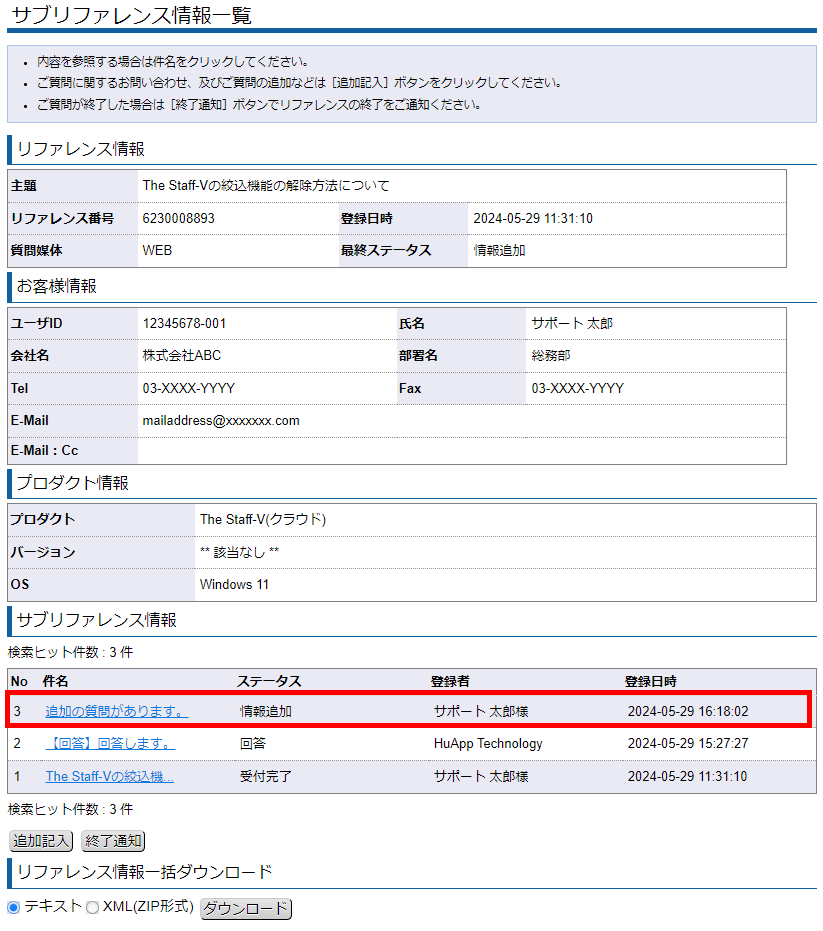
| お問い合わせのリファレンス番号が分かる場合は、「ご質問」ウィジェットの【リファレンス番号を指定】にリファレンス番号を入力し、「検索」ボタンをクリックすれば、リファレンス番号一覧をスキップして、該当リファレンスのサブリファンレス一覧に飛ぶことができます。 |
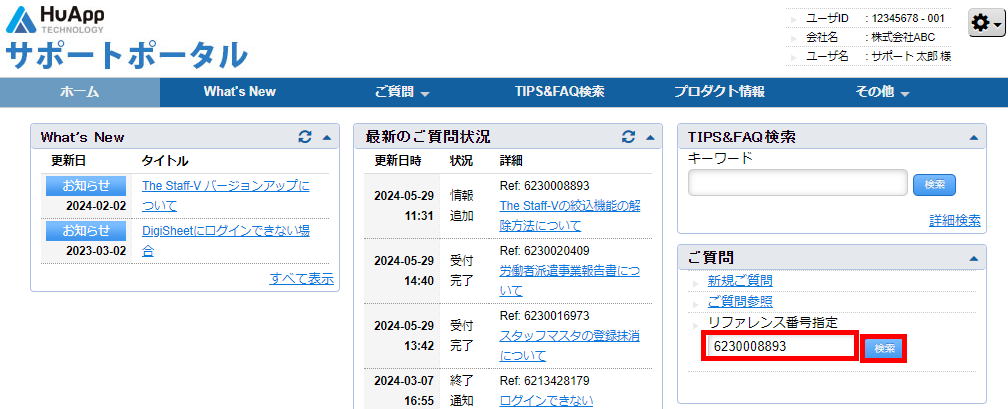
質問/回答に関するお問い合わせ及びご意見
お問い合わせの回答に対するご質問やご意見は、「追加記入」として、サポートポータルに入力していただくか、または、 までご連絡ください。 までご連絡ください。 |
 HOME
HOME